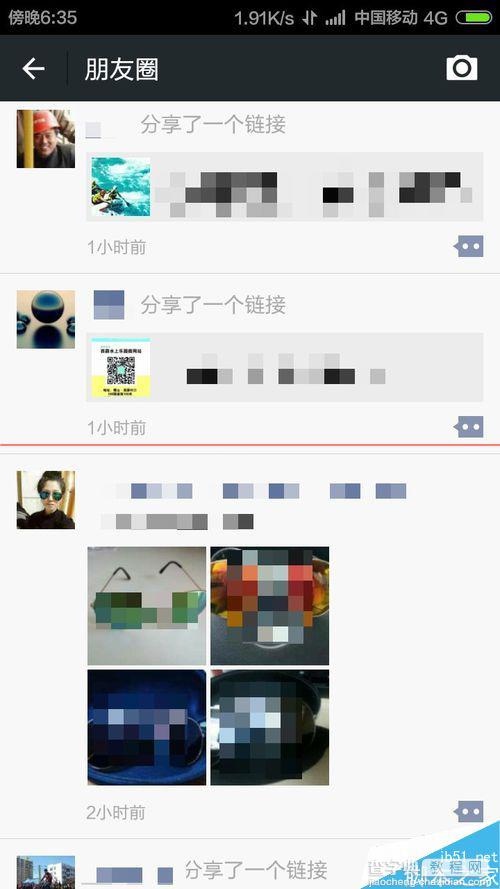手机刷微信朋友圈图片不显示怎么办?
发布时间:2016-12-26 来源:查字典编辑
摘要:今天小编的微信碰到了一个问题,就是微信里面的图片不显示,不仅仅微信群的图片不显示,微信朋友圈的图片也不显示,后来小编试了很多方法终于显示了图...
今天小编的微信碰到了一个问题,就是微信里面的图片不显示,不仅仅微信群的图片不显示,微信朋友圈的图片也不显示,后来小编试了很多方法终于显示了图片,所以这里介绍下微信里不显示图片时候的处理方法,当然这里小编的方法,大家朋友的时候参考就好!
1、大家先来看图片不显示的效果,不仅仅微信群的图片不显示,朋友圈的图片也都显示不出来。
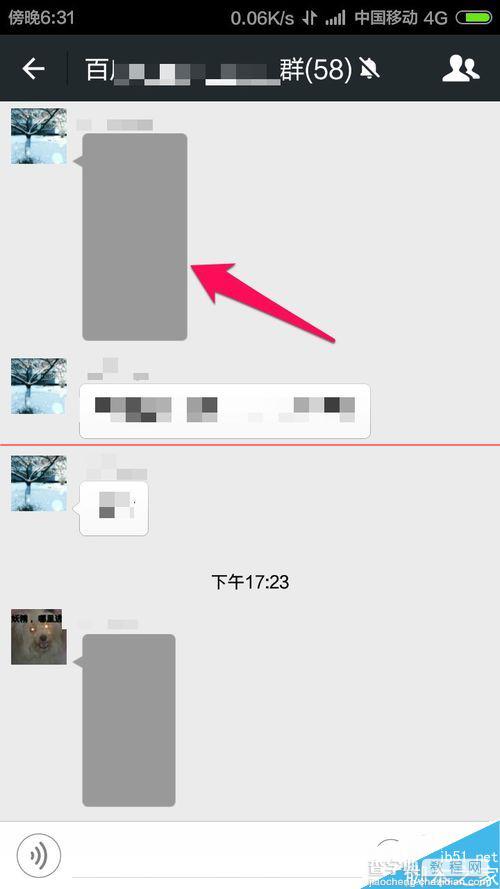
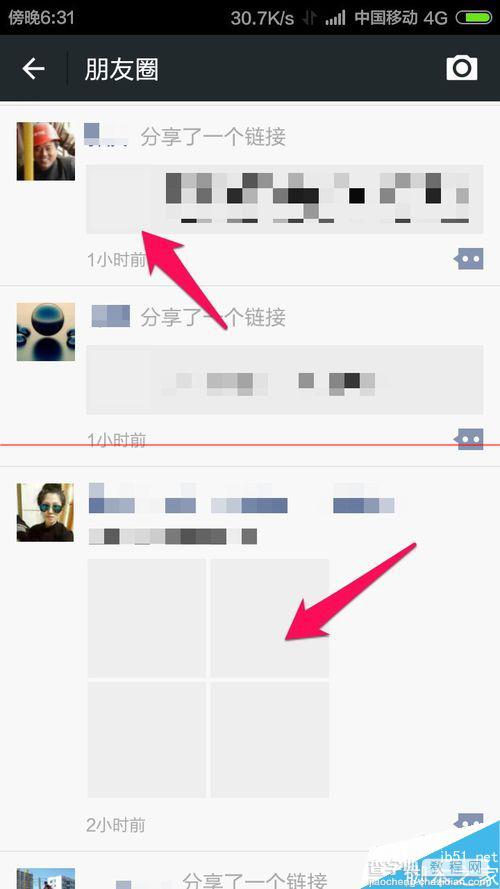
2、当然出现这个问题可能的原因是你的网速太慢,可以连接一个速度快的WIFI试试,如果可以说明没啥问题,当然我们也可以清除微信聊天记录试试,点击:右下角的我然后点击设置打开。
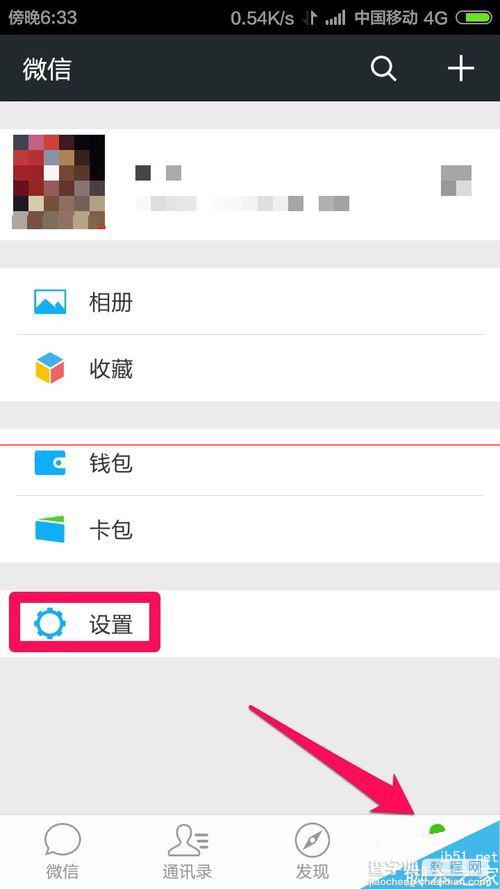
3、设置中点击打开聊天按钮。
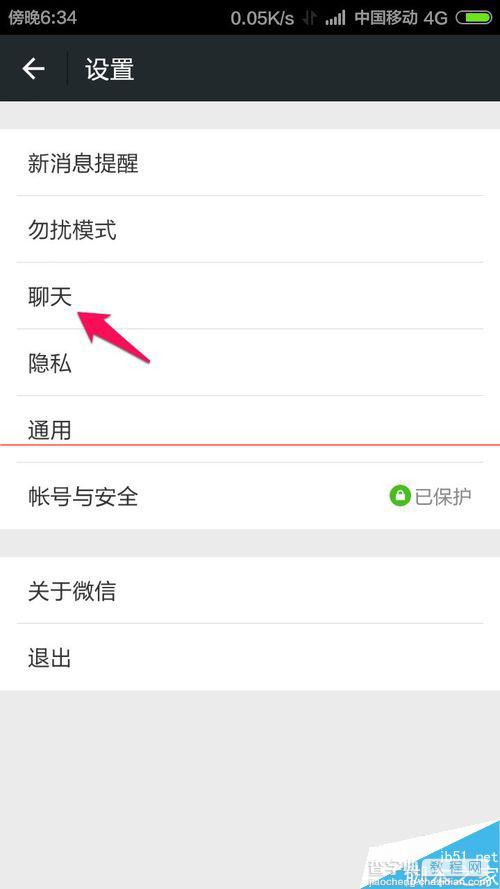
4、聊天界面中点击下方清空聊天记录。当然也可以对聊天记录备份后清空。
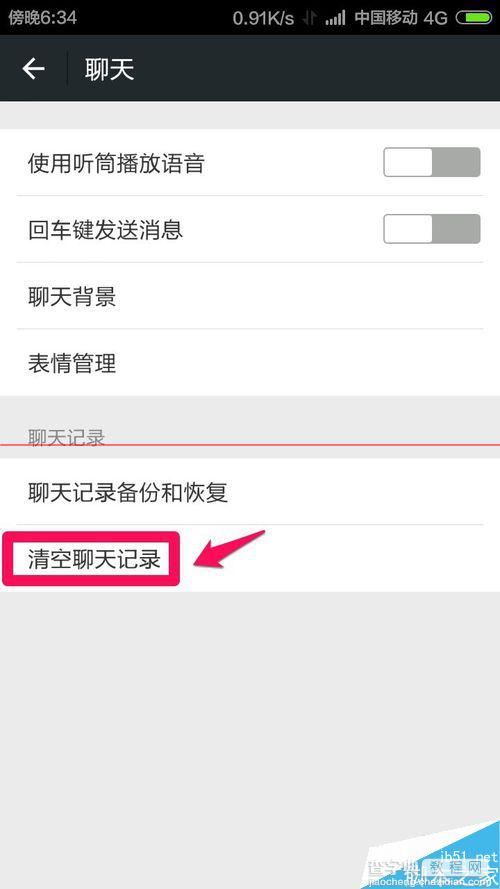
5、当然我们也可以退出微信,点击设置。
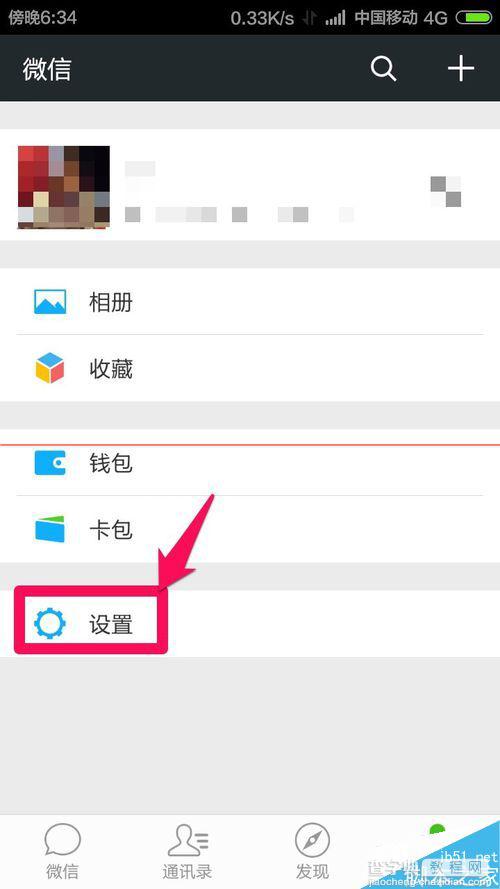
6、然后在设置中点击退出。
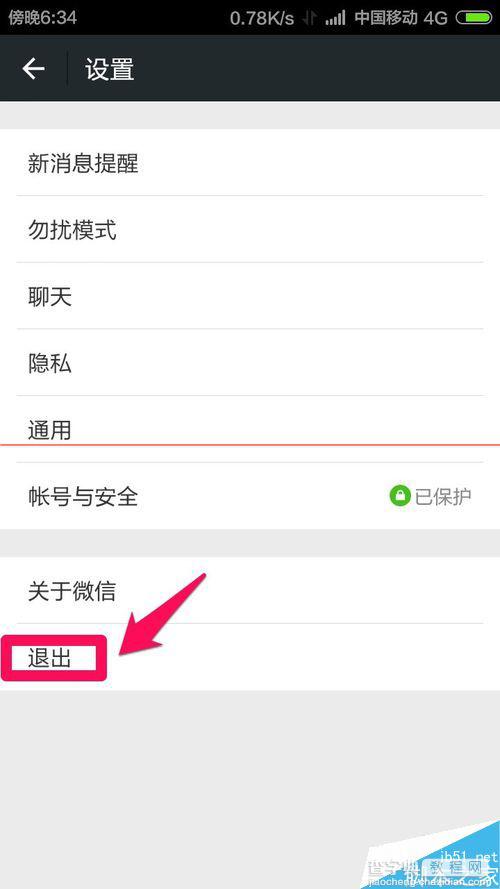
7、然后重新登录自己的微信。
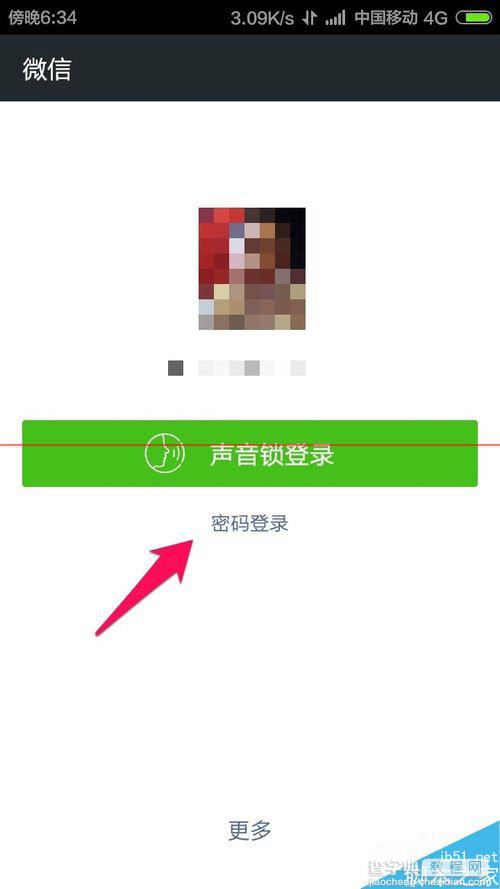
8、我们再次打开发现微信中的图片已经可以正常显示了。小编就是这样搞好的,当然如果这种方法还不行,可以试着重新安装微信。